Todos los chicos populares que conoces son creadores de blogs, publican en ellos y ganan bastante dinero por hacerlo. Así que, ¿por qué no unirse al juego y recibir también una parte de esa dulce recompensa que ofrecen los blogs?
El hecho es que si has llegado hasta esta página y estás leyendo este artículo, probablemente no sepas cómo crear un blog.
Pero estás de suerte, ya que hemos tenido la oportunidad de escribir esta guía que te ayudará a crear tu propio blog en un abrir y cerrar de ojos.
Aunque no lo creas, crear un blog no es difícil y tampoco hace falta tener muchos conocimientos técnicos. En las partes que sí requieren habilidades técnicas, te guiaremos para que te sientas más seguro y respaldado.
Índice
Cómo crear un blog
- Elige un nicho
- Elige una plataforma de creación de blogs
- Obtener un nombre de dominio y un alojamiento web
- Diseño de tu blog
- Así es como se accede a los temas de WordPress
- Cómo añadir páginas a tu blog
- Vinculación de las páginas con el menú
- Cómo añadir publicaciones en el blog
- Creación de títulos y descripciones personalizadas
- Cómo desactivar los comentarios
- Cómo crear una página de inicio estática
- Añadir o eliminar contenido en la barra lateral
- Uso de plugins
Resumen
¿Qué es un blog?
¿Qué tal si hablamos de lo que es exactamente un blog?
En realidad, un blog no es más que otro sitio web que se centra en el contenido escrito y suele presentarse con una redacción menos formal.
Cuando los blogs empezaron a popularizarse, la gente los utilizaba principalmente como un diario en línea en el que escribían sus pensamientos para que el mundo los leyera.
Hoy en día, la blogosfera ha evolucionado y ha generado muchas subcategorías, como los blogueros de fitness, los blogueros de fotografía, las mamás blogueras, etc. En definitiva, si se te ocurre cualquier cosa, lo más probable es que haya un bloguero para ello.
Por qué la gente empieza a crear blogs
Son muchas las motivaciones que llevan a las personas a crear sus propios blogs.
Algunos quieren practicar sus habilidades de escritura. Hay quienes encuentran una forma de catarsis al expresarse en línea. Otros simplemente sienten pasión por el tema que han elegido.
Si bien no podemos hablar por todos ellos, se sabe que un estímulo que atrae a la mayoría de las personas al maravilloso mundo de los blogs es la posibilidad de ganar dinero con ellos.
Puesto que los blogueros escriben sobre sus experiencias personales, comparten una conexión muy personal con sus lectores, de tal manera que las marcas de alto nivel están dispuestas a pagar para que el bloguero avale su producto (desde luego, siempre que tenga un número decente de seguidores).
Más allá de las motivaciones que tengas para crear tu blog, lo cierto es que escribir un blog es un pasatiempo increíble y, si se hace correctamente, se puede vivir muy bien de él.
Nota
Parece que mucha gente tiene la idea errónea de que hay que ser un buen escritor para comenzar un blog. Aunque tener buenas habilidades de escritura puede ayudar a presentar tu blog de una manera más profesional, lo que vende es el contenido de tu blog. Siempre puedes mejorar tus textos más adelante.
Cómo Crear Un Blog: 5 Pasos Para Empezar A Escribir Un Blog
Paso 1: Elige Un Nicho
Con este primer paso, tan emocionante para iniciar un blog, se determinará la forma en que escribirás el resto de tu carrera como bloguero. Ya que se trata de un paso sencillo pero muy importante, tienes que decidir tu nicho.
¿Vas a ser un bloguero de fotografía? ¿Prefieres escribir un blog sobre tus viajes? Tal vez te guste la tecnología. Es posible que lo tuyo sea la comida.
Independientemente de cuáles sean tus pasiones o intereses, el nicho que elijas te ayudará a forjar un camino para los temas de tu blog en el futuro. Esto no es una regla rígida (algunos blogueros alternan temas constantemente con mucho éxito), sino que es una guía que ayudará a que tu blog se mantenga centrado y sea relevante.
Así que elige tu nicho y un nombre que sea sencillo y corto.
Paso 2: Elige Una Plataforma De Creación De Blogs
Existen muchas plataformas de creación de blogs que puedes elegir, como Wix, Blogger, Tumblr und WordPress.
Nuestra elección sería WordPress, ya que es una de las plataformas de creación de blogs más potentes que existen, en la que se basan el 33.9% de los sitios web de Internet en la actualidad.
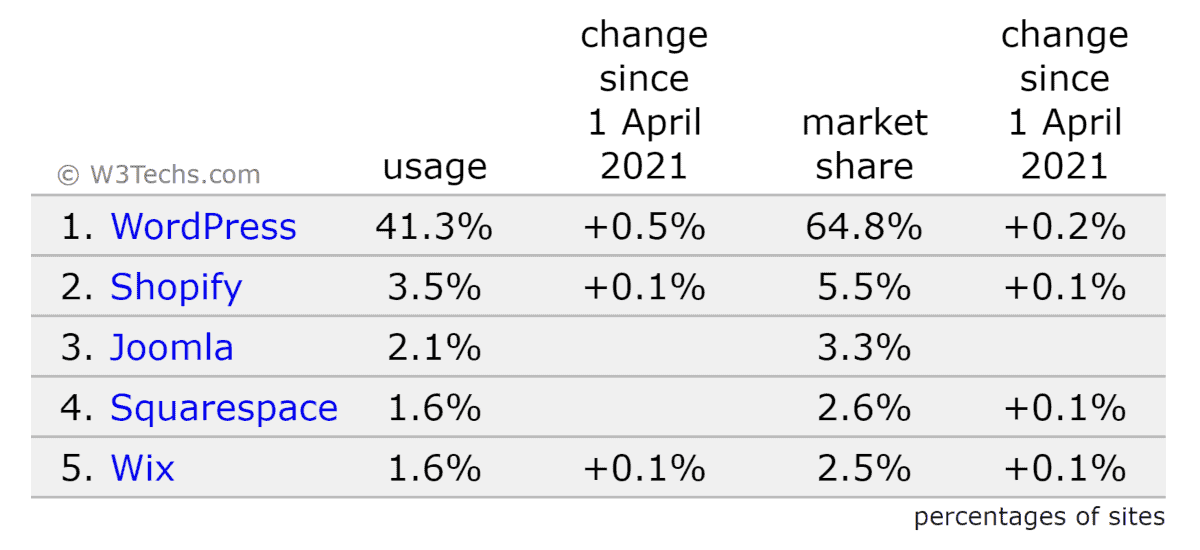
Además, es amigable con el SEO, muy fácil de usar y tiene muchísimos plugins, que aportan funcionalidades extra sin necesidad de tener grandes conocimientos técnicos.
También puedes conseguir tu alojamiento web y tu nombre de dominio directamente en WordPress.com de forma totalmente gratuita, pero como decía mi querida abuela,«lo bueno no es barato y lo barato no es bueno».
Paso 3: Obtener Un Nombre De Dominio Y Un Alojamiento Web
Para profundizar en lo que hablamos en el punto anterior, WordPress.com es absolutamente fenomenal, pero su alojamiento web y nombre de dominio gratuitos vienen con muchos inconvenientes:
- No tienes un «tunombre.com»
Aunque esto no parezca un gran problema, marca la diferencia entre los aficionados y los profesionales. Si te tomas en serio tu blog y quieres verlo crecer, lo más recomendable es que consigas tu propio nombre de dominio.
- Limitaciones del alojamiento web
La versión de WordPress.com gratuita viene con muy poco espacio de alojamiento web (unos escasos 3 GB). En cuanto llenes este espacio, tendrás que pagar para actualizarlo y seguir utilizando tu blog.
- No se permiten plugins
La versión gratuita no permite plugins, lo cual es triste y rompe nuestro frágil corazoncito.
- Anuncios por todas partes
Ya es bastante malo que no puedas obtener beneficios económicos de tu sitio web gratuito de WordPress.com como para que además te pongan anuncios por todas partes. Recuerda, «lo bueno no es barato, lo barato no es bueno». La colocación de anuncios es una forma de generar ingresos para WordPress.
- Tu blog podría ser eliminado
¿Cómo te sentirías si hubieras estado trabajando sin descanso, construyendo tu blog y ganando seguidores durante un buen año, y que un día te despiertes y te encuentres con que tu blog ha sido eliminado porque accidentalmente violaste uno de los muchos términos de uso de WordPress? Esto ya ha ocurrido antes y volverá a ocurrir. Es un riesgo que no deberíamos estar dispuestos a correr.
Estos son solo algunos de los inconvenientes sobre los que podríamos pensar. Recuerda que siempre puedes comprar el nombre de dominio y el alojamiento web por separado para no encontrarte con ninguno de estos problemas. Aquí tienes una guía detallada de cómo hacerlo.
Nombre del dominio
Es gibt viele Domain-Name-Registrare, so z. B. GoDaddy und Namecheap. A nosotros nos gusta Namecheap porque es un excelente registro y ofrece WhoisGuard gratis, lo cual ayuda a mantener tu identidad en secreto, en caso de que quieras escribir un blog de forma anónima.
El proceso es muy sencillo, basta con ir al sitio, registrarse, elegir el nombre del dominio y ¡listo!
No olvides que debes elegir un nombre de dominio que sea sencillo, fácil de recordar e incluso que sea pegadizo. Intenta no usar extensiones extrañas como «.io» o «.biz» y limítate a «.com» ya que es a lo que está acostumbrada la mayoría de la gente.
Alojamiento web
Es posible que pienses que el alojamiento web es un simple espacio para almacenar los archivos de tu sitio web y que cualquier alojamiento web ordinario funcionará bien, pero eso no es del todo cierto. De hecho, si quieres que tu blog tenga éxito, procura asegurarte de que tienes un servicio de alojamiento web confiable y rápido.
¿Te has encontrado alguna vez con un blog que se carga con tanta lentitud que ni siquiera te has molestado en esperar a que aparezca el contenido? Si te tomas el tiempo, verás que bastan 3 segundos para que sientas que el blog es lento; 5 segundos es el tiempo medio que tarda la gente en abandonar el sitio.
El alojamiento web es esencial para garantizar que tu blog funcione de forma rápida y ágil, de modo que es innecesario perder lectores debido a tiempos de carga excesivamente lentos.
Aunque hay muchos servicios de alojamiento web (haz clic aquí para ver nuestra lista de los mejores alojamientos web y hosting web gratuito), te recomendamos que optes por una marca internacional de confianza, como Hostinger, para alojar tu blog.
Puede que haya opciones más baratas, pero el tiempo de actividad de Hostinger, el fiel servicio de atención al cliente, la lista de beneficios y los rápidos tiempos de respuesta del servidor son extraordinarios. De hecho, ¡tenemos tanta confianza en su trabajo que alojamos este sitio web con ellos!
Cómo obtener un plan de hosting con Hostinger
¡Listo! ¡Ya tienes una cuenta de hosting web y un nombre de dominio configurado!
Ahora es momento de conectarlo con WordPress. A partir de aquí, tu blog comenzará a verse como un blog de verdad.
Instalar WordPress en Hostinger
Esta sección es una continuación de la sección anterior, pero la vamos a dividir en diferentes partes para que sea más digerible.
Nota
Si te atascas en CUALQUIERA de estos pasos, no dudes en contactar al soporte de chat en vivo de Hostinger. Son muy amables y te guiarán brindándote ayuda en todo lo que necesites.
- Puedes elegir entre “crear un nuevo sitio web” o “migrar mi sitio web”. Si vas siguiendo paso a paso esta guía, probablemente debas elegir la primera.
- Te preguntarán si quieres crearlo con Zyro o WordPress. Si estás pensando en esto a largo plazo, te recomendamos crear tu sitio con WordPress.
- Crea tu cuenta de WordPress con tu dirección de correo electrónico y una contraseña. Usarás estos datos para iniciar sesión en tu panel de control de WordPress más adelante, así que no los pierdas.
- A continuación, Hostinger te pedirá elegir un tema para tu sitio de WordPress. Por ahora puedes saltarte este paso. Hablaremos de esto a detalle más adelante.
- Ya casi terminamos. Hostinger te permitirá revisar la información de configuración de tu sitio web. Revisa con atención si el nombre de dominio de tu sitio web y tu correo de administrador son correctos.
- ¿Ves cómo puedes editar la “ubicación de tu sitio web”? Debes cambiar la ubicación del centro de datos de tu sitio web a una que esté más cerca de tu audiencia objetivo. Esto le dará a tu público objetivo una experiencia óptima cuando visiten tu sitio web.
- Después de terminar de revisar, haz clic en “Finalizar la configuración”.
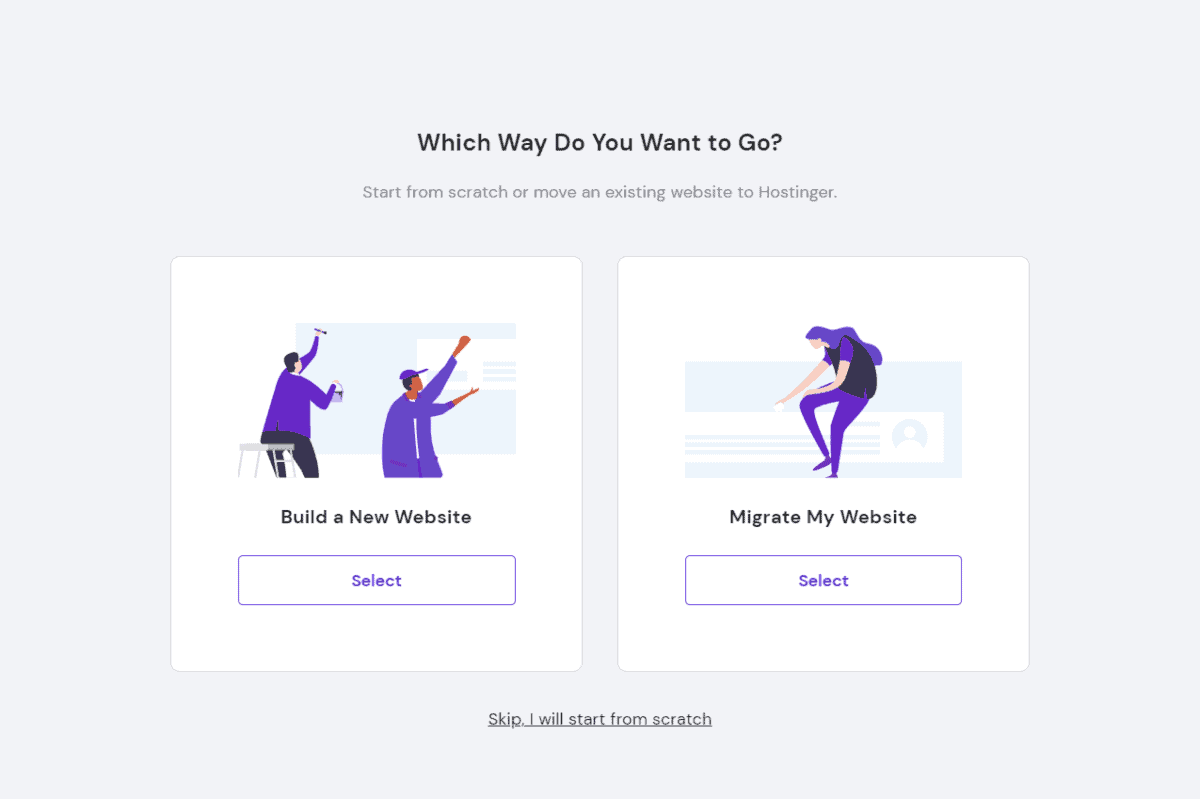

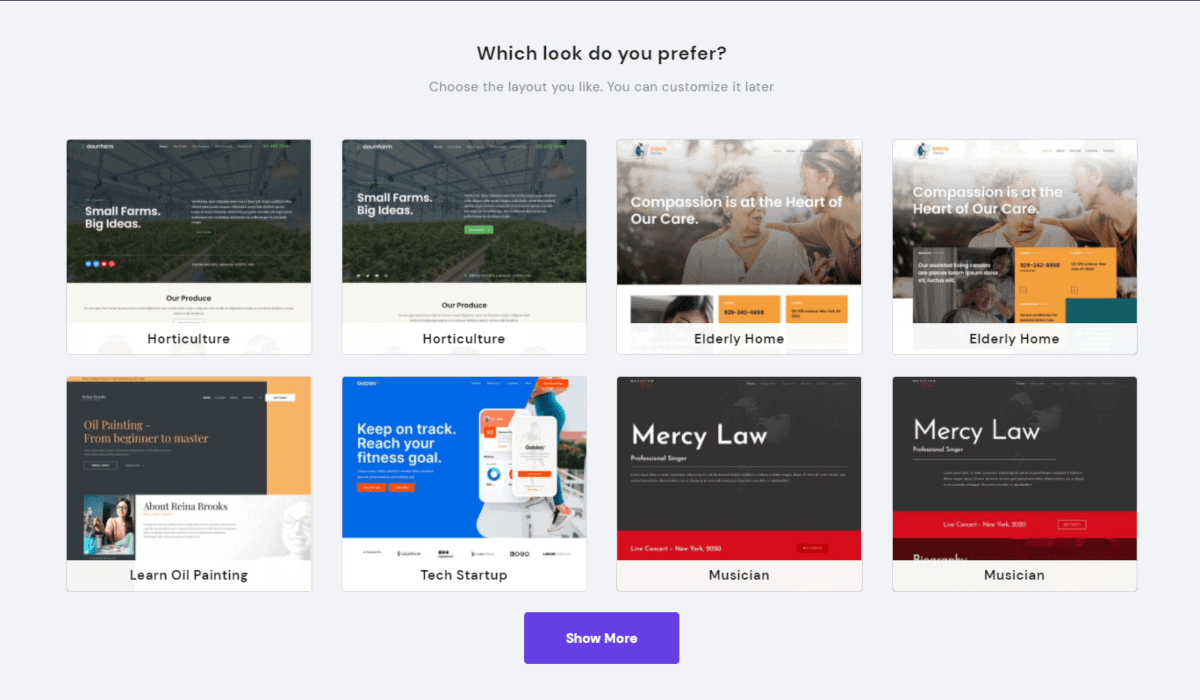
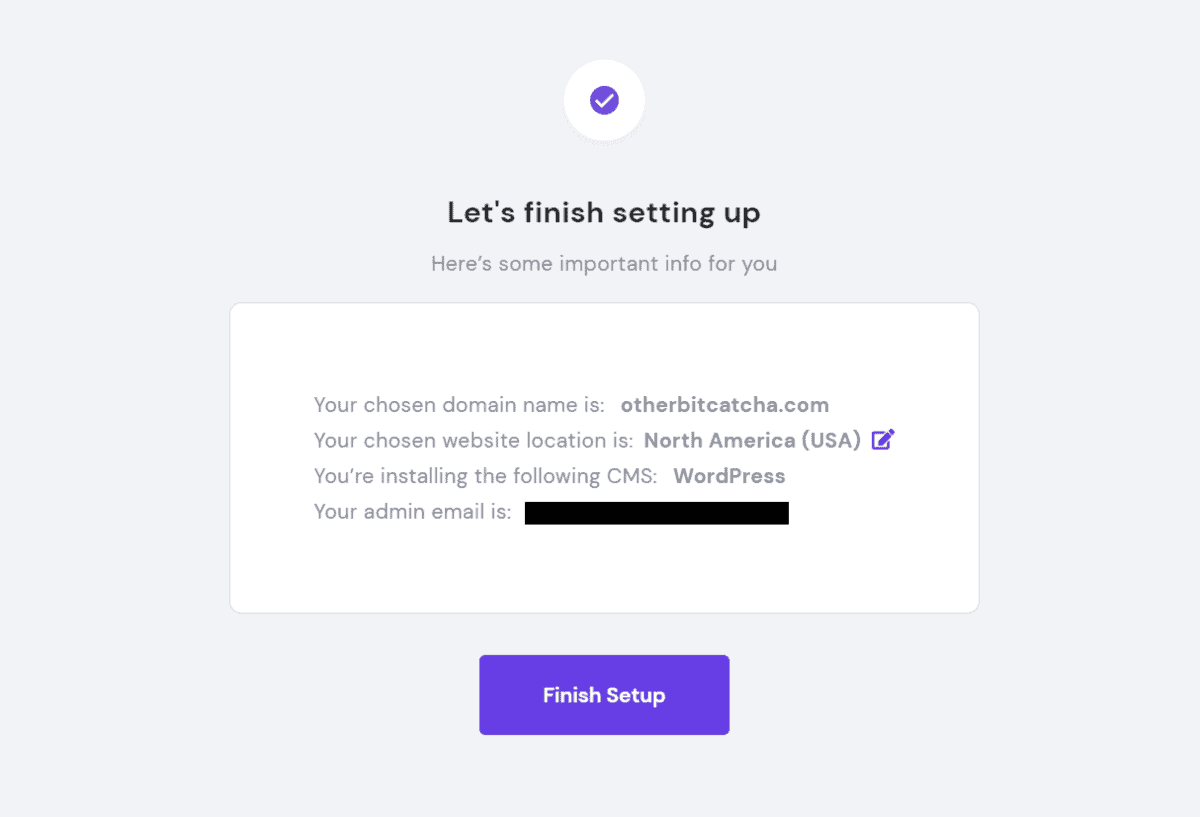
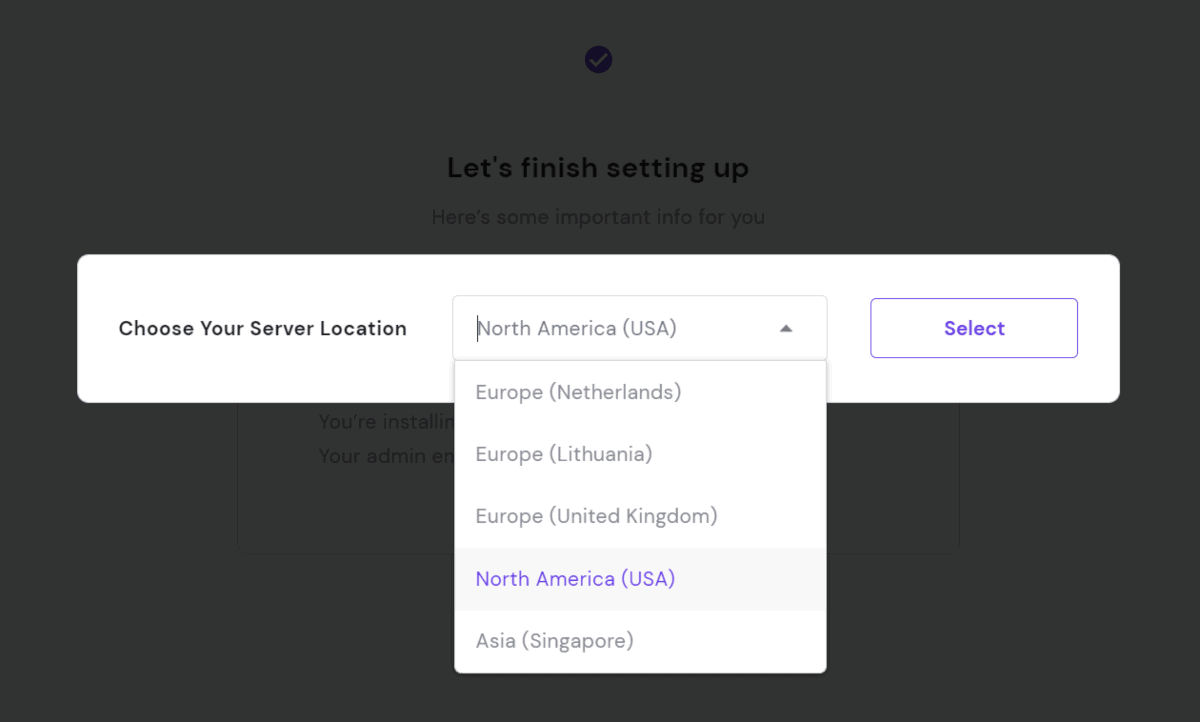
Aunque no lo creas, acabas de crear oficialmente tu propio blog. ¡Enhorabuena!
Ahora que has creado tu blog en WordPress, deberías estar orgulloso de ti mismo. Se ve bonito y limpio, con un estilo muy zen, pero quizá un poco genérico, ¡así que, hagamos algo al respecto!
Paso 4: Diseño De Tu Blog
En esta sección, echaremos un vistazo a lo que podemos hacer para darle un poco más de personalidad a tu blog.
Si bien podemos diseñar y personalizar manualmente el blog para que atraiga a los lectores a los que va dirigido, eso lleva mucho tiempo y, hoy en día, resulta muy complicado.
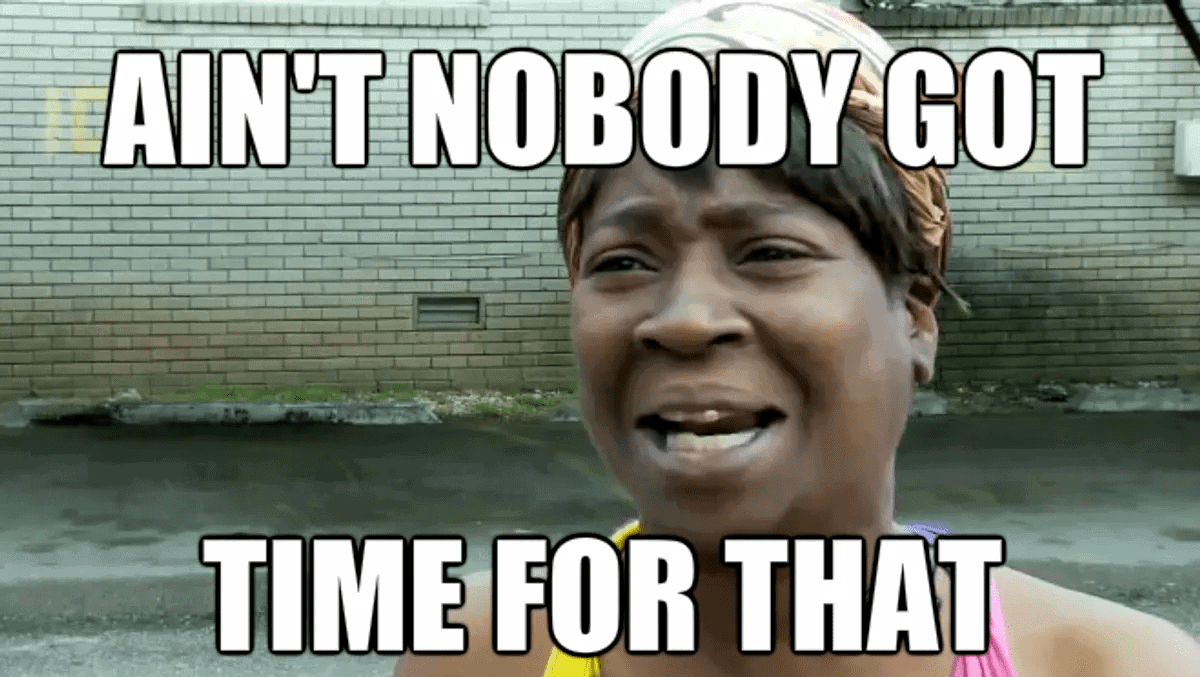
Por suerte, WordPress cuenta con miles de temas gratuitos totalmente personalizables que además tienen un aspecto muy profesional.
Así es como se accede a los temas de WordPress
- Entra a tu cuenta de WordPress. Debería ser «www.tusitio.com/wp-admin». Deberás cambiar «tusitio» por la URL real de tu blog. Introduce tu nombre de usuario y contraseña de WordPress y luego inicia sesión.
- Una vez que hayas entrado, deberías ver el panel de control de WordPress que tiene este aspecto. Haz clic en “Cambia tu tema por completo”.
- A continuación, haz clic en los temas de WordPress.org y encontrarás miles de opciones para elegir. Si quieres más variedad, dirígete a ElegantTheme, para comprar otros temas más atractivos.
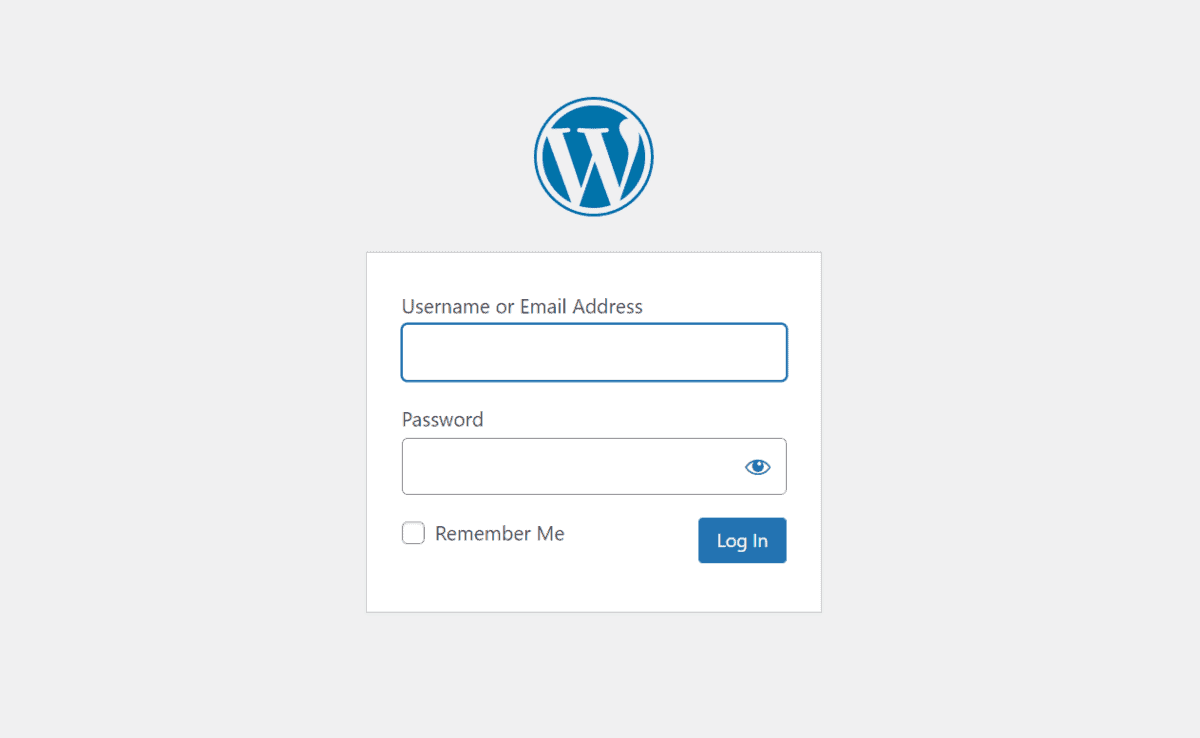
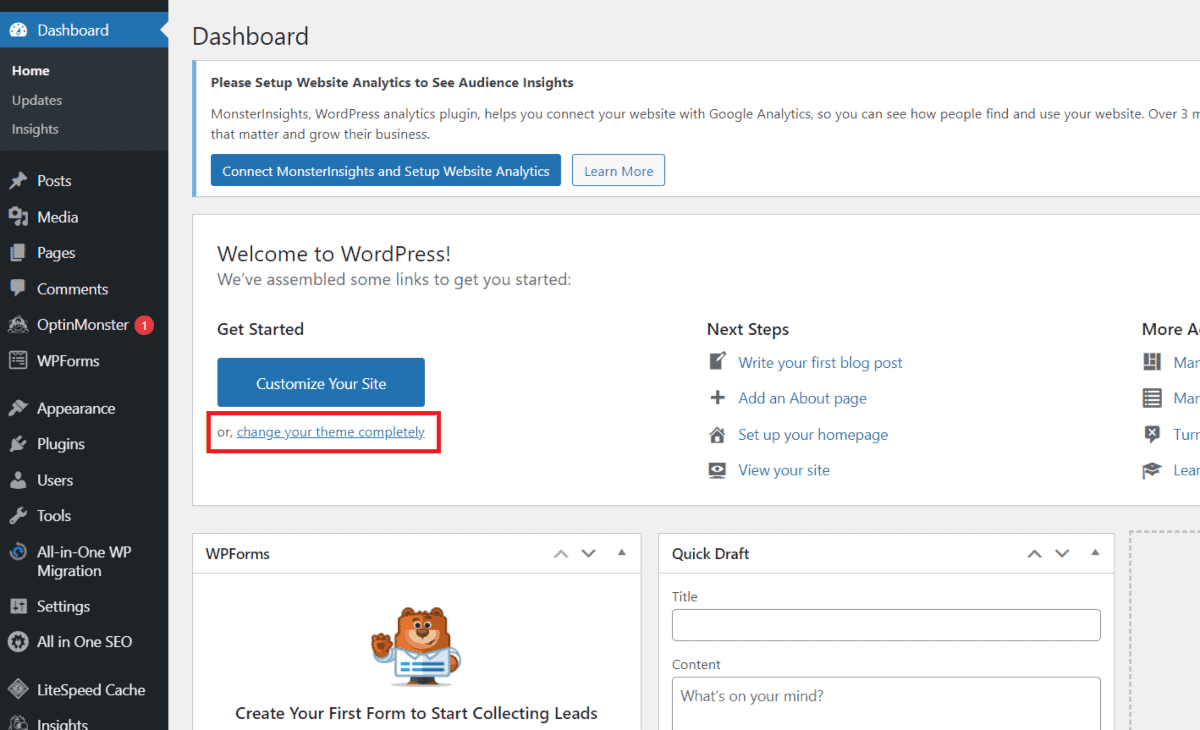
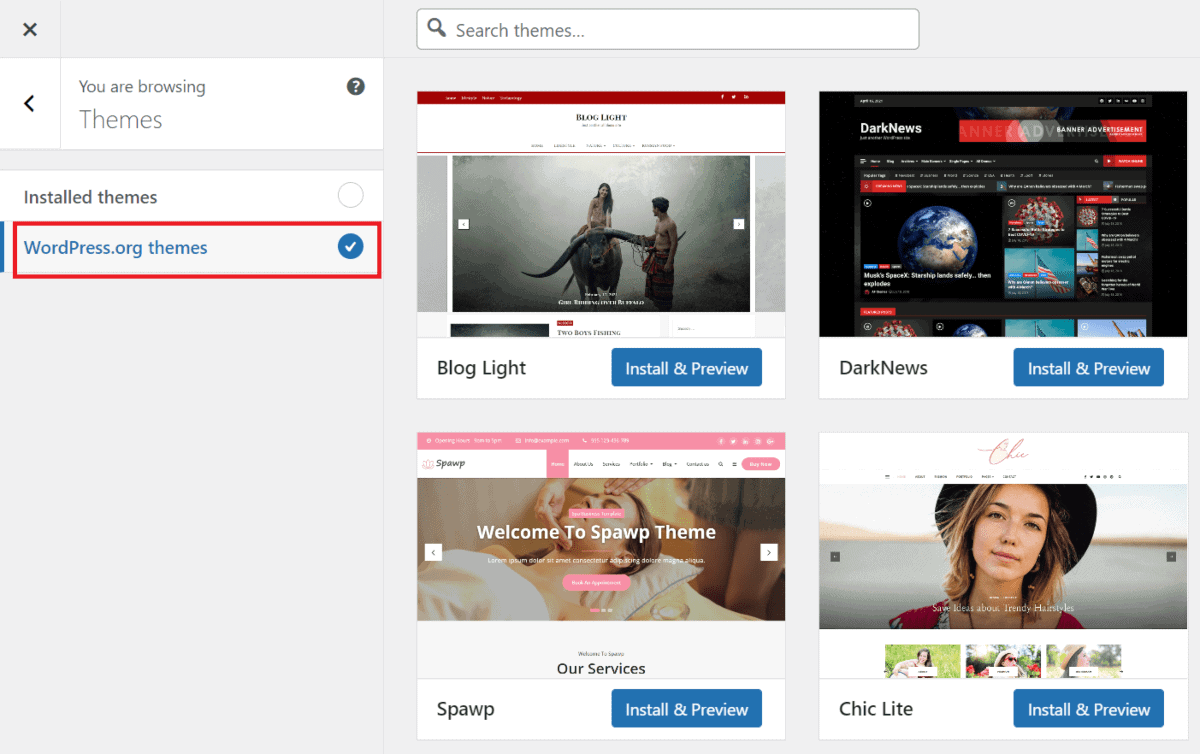
Importante
Aunque los temas son magníficos, pueden ser problemáticos. La velocidad de carga del sitio es crucial para que tu blog se posicione en Google, y así elegir temas no optimizados o que no respondan afectará de manera negativa a la velocidad de carga. Asegúrate de revisar los comentarios para ver si hay críticas negativas y prueba la capacidad de respuesta del tema en la sección de vista previa. Si el tema no responde en su vista previa, lo más probable es que sea lento en tu blog.
- Una vez que hayas seleccionado el tema, haz clic en Vista previa en vivo, seguido de Activar y publicar para instalarlo.
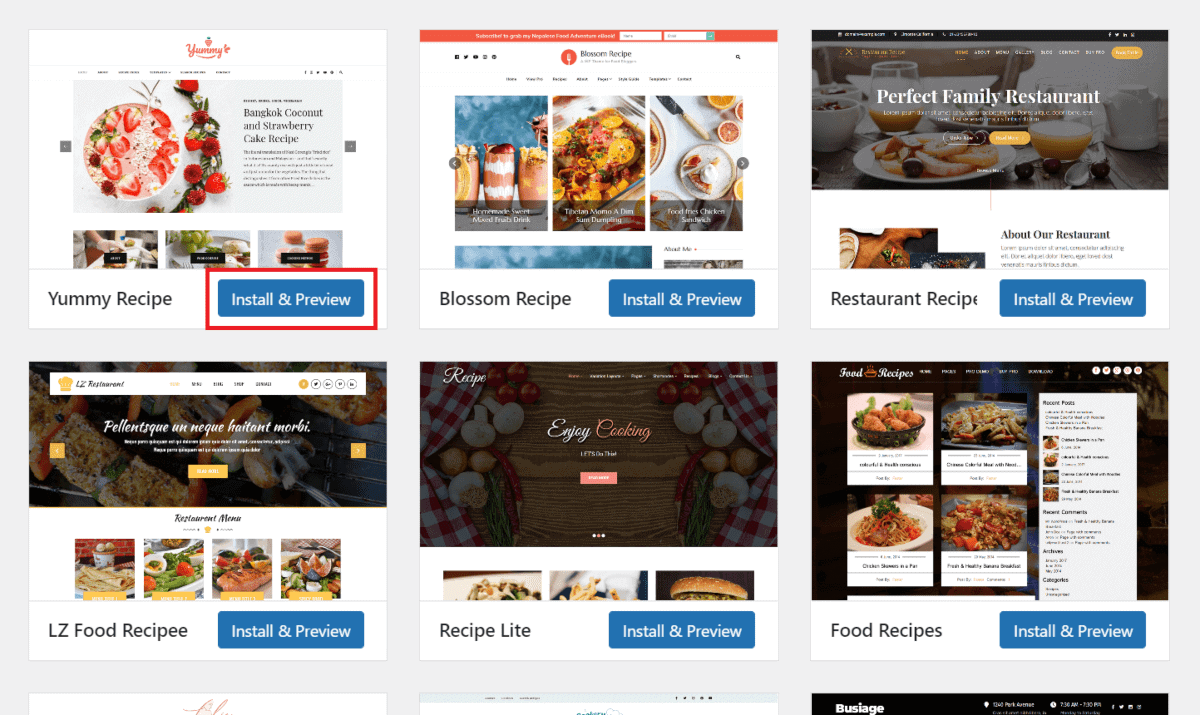
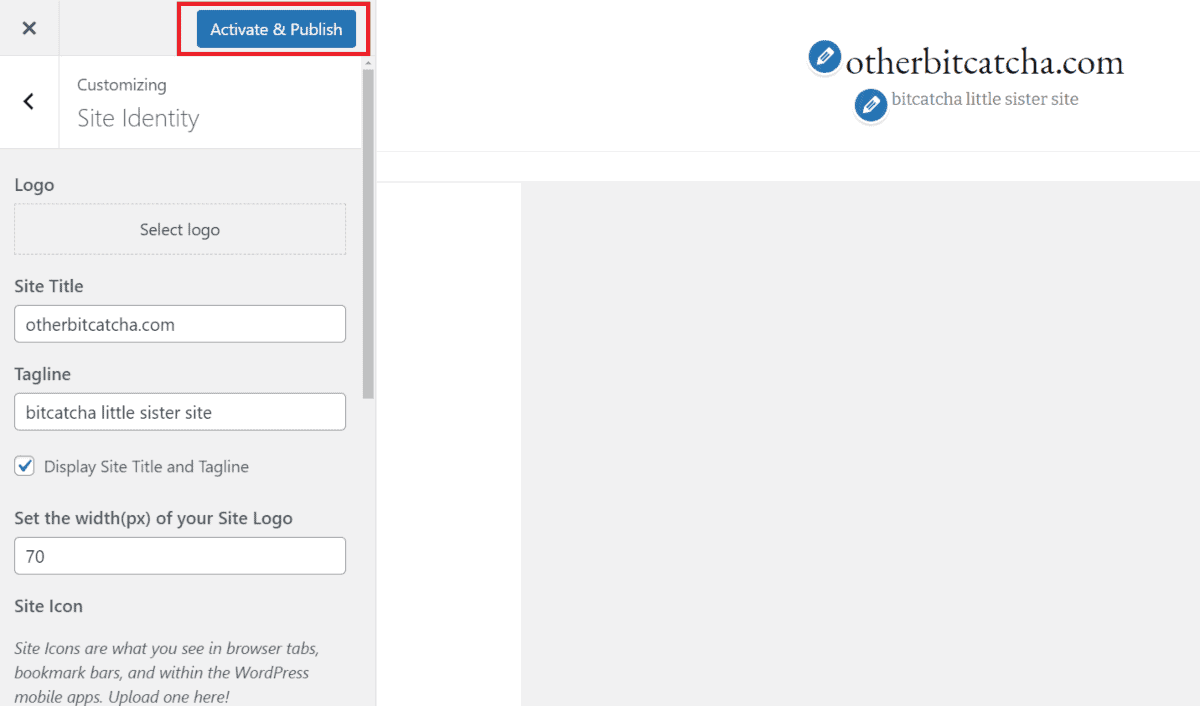
Tu tema ya está instalado, pero todavía tienes que personalizarlo y añadir un poco de contenido, o tu nuevo blog se verá un poco vacío.
Cómo añadir páginas a tu blog
Tu blog recién creado va a quedar muy vacío si no incluyes al menos la página «Acerca de mí» para informar a tus lectores sobre lo que pueden esperar de ti.
- En el panel de control de WordPress, deberás dirigirte a “Pages” (Páginas) y hacer clic en “Add New” (Añadir nueva).
- Aparecerá una página en la que puedes introducir un encabezado y un párrafo. Escribe «Acerca de mí» en el encabezado y redacta algo sobre tu blog en el «Párrafo». Una vez que hayas terminado, haz clic en “Publish” (Publicar).
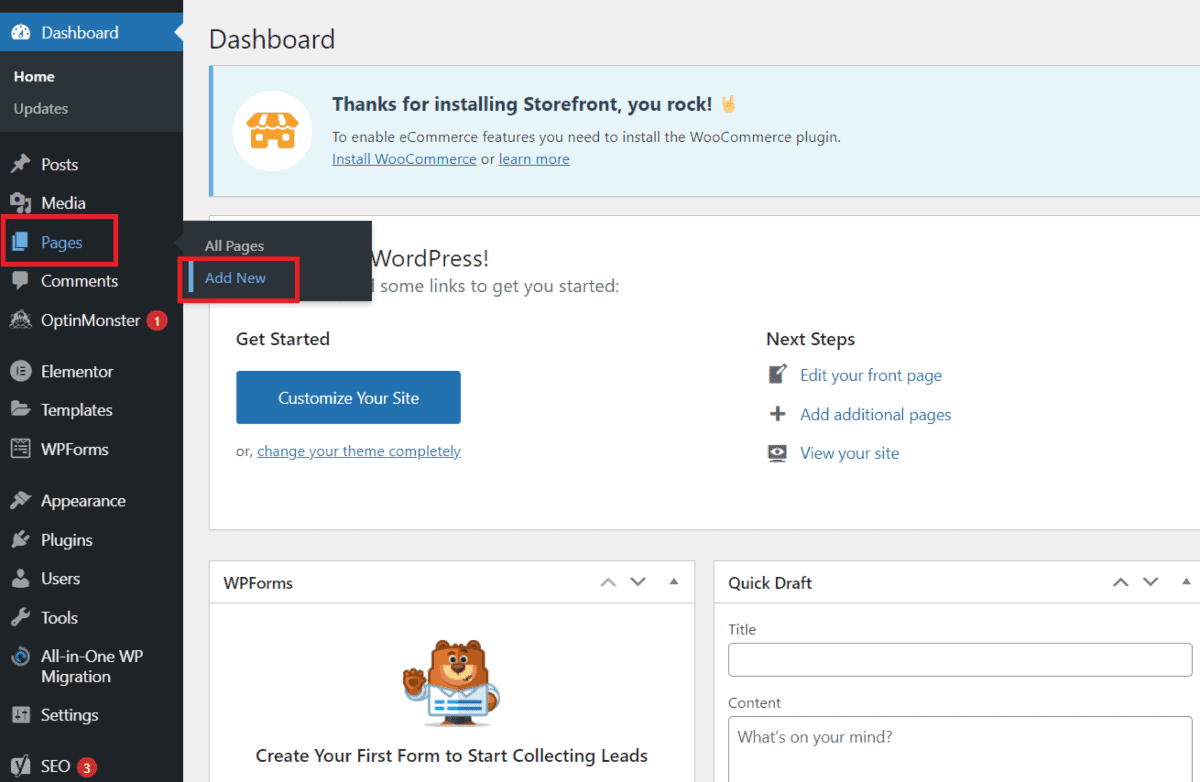
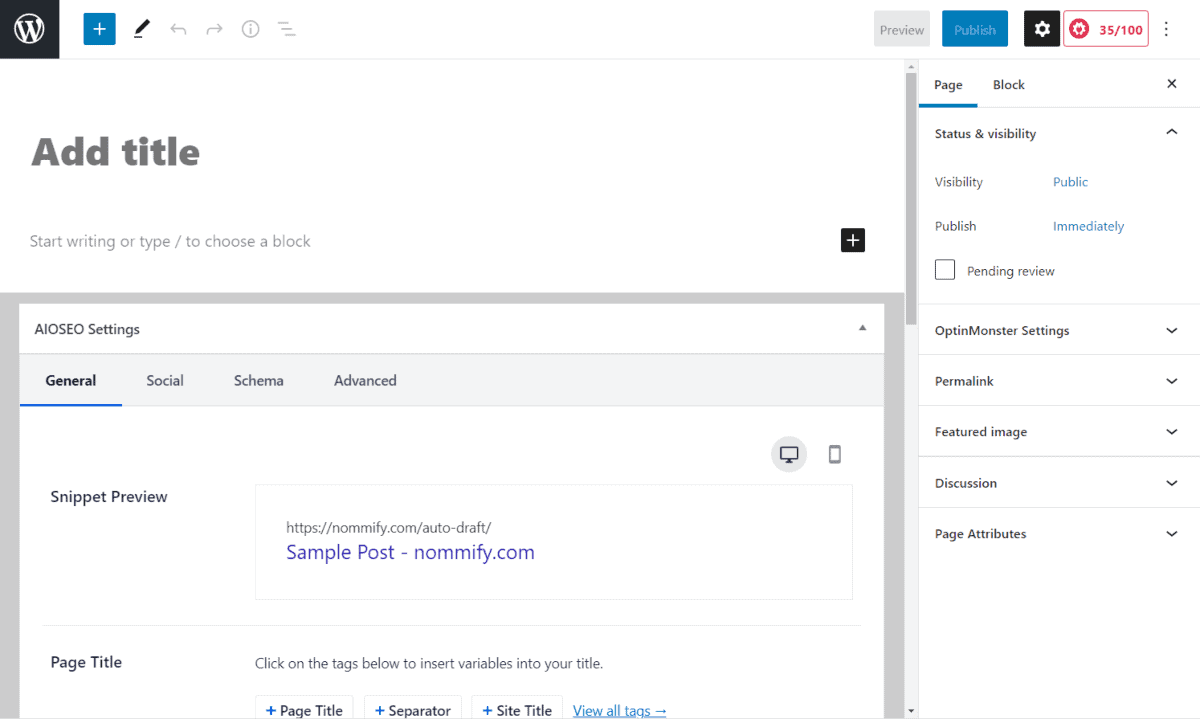
Vinculación de las páginas con el menú
Tu página «Acerca de mí» no se mostrará a menos que crees un enlace en el menú.
Todo lo que tienes que hacer es dirigirte a tu panel de control de WordPress, en la sección de Apariencia, y hacer clic en «Menús». Tu lista de páginas se añadirá automáticamente a la estructura del menú. Si no es así, solo tienes que marcar las casillas de “Add menu items” (Añadir elementos de menú) y pulsar “Add to Menu” (Añadir al menú).
Una vez que hayas terminado, pulsa “Create Menu” (Crear menú) y tu blog se actualizará con las páginas enlazadas en el menú.
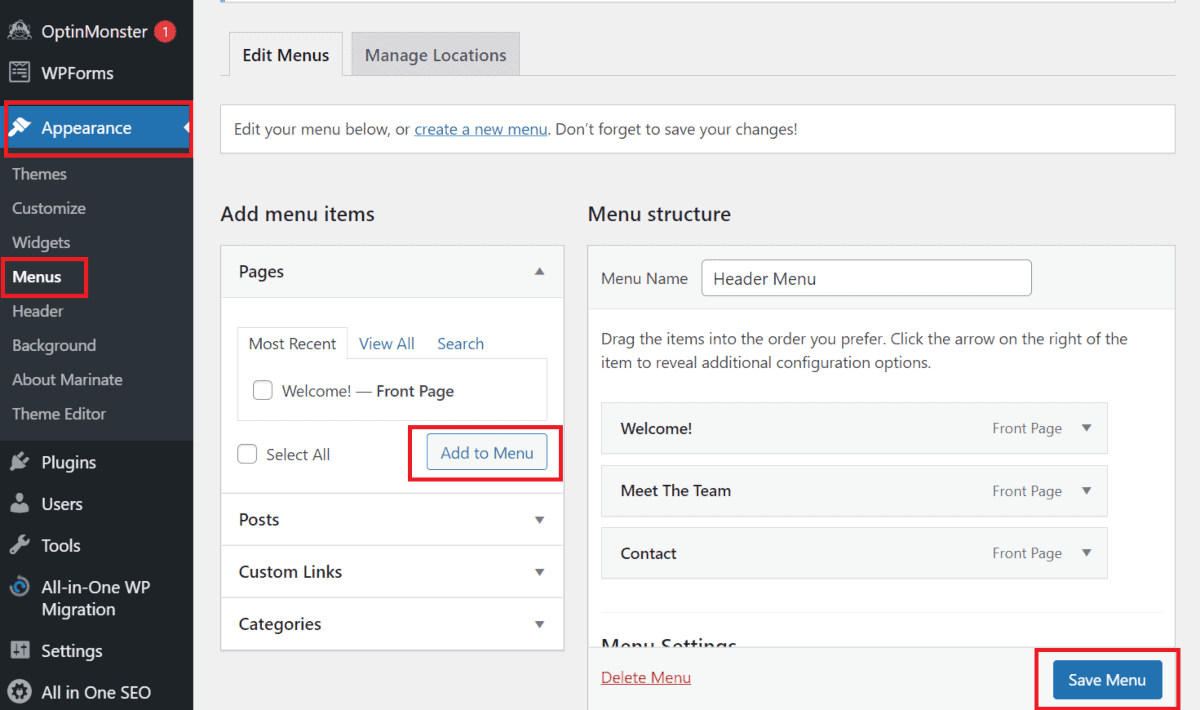
Cómo añadir publicaciones en el blog
¡Ah, el pan de cada día de tu pequeño sitio web! ¡La razón por la que estás invirtiendo tanto en esto! Las publicaciones de tu blog ayudarán a mantenerte vigente, a sostener tu sitio en las búsquedas de Google y a posicionarte como una autoridad en tu nicho. Si lo haces bien, ¡incluso podrás vivir de ello!
Pero antes de que vayas añadiendo al azar publicaciones a tu sitio, vamos a configurarlo para que sea mucho más fácil ordenarlo todo en el futuro.
- En el panel de control de WordPress, selecciona “Posts” y luego “Categorías”. Aparecerá la pantalla que se muestra a continuación. Introduce el nombre de tu categoría. En este caso, puedes llamarla simplemente «Blog». Haz clic en “Añadir nueva categoría” en la parte inferior.
- A continuación, en «Posts», haz clic en “Añadir nuevo”. Aparecerá una página en la que podrás introducir el título y el contenido de tu publicación; si lo deseas, hazlo. Cuando hayas terminado, busca la barra de “Categorías” en la parte derecha de la pantalla y marca la casilla «Blog».
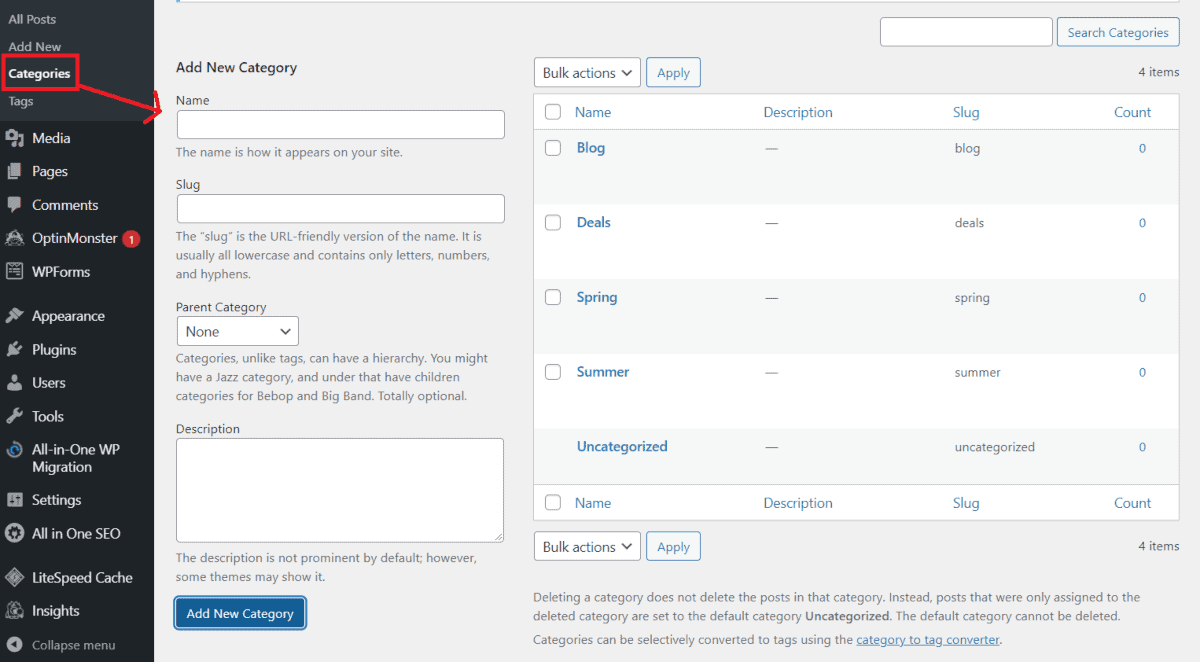
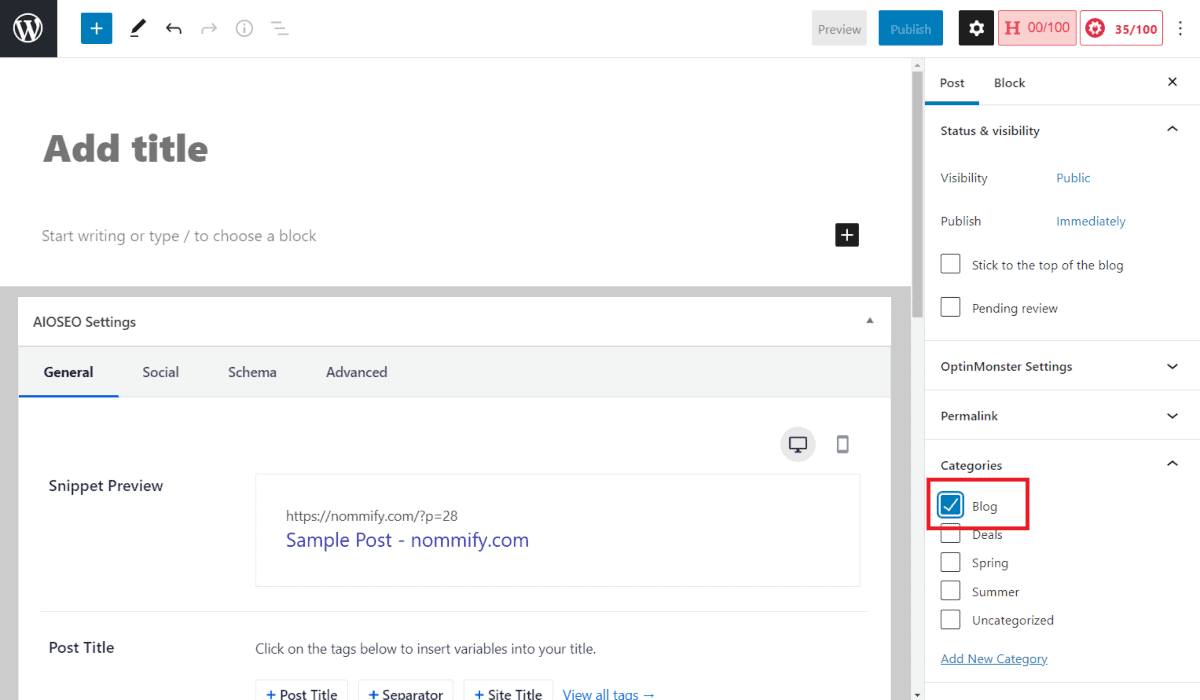
Haz clic en “Publicar” y tu nueva publicación en el blog estará activa. Ahora solo tienes que añadir la categoría a tus menús y ya está listo.
Creación de títulos y descripciones personalizadas
Si quieres que la gente descubra tu blog y lea tu contenido, sin duda te resultará interesante leer esta parte de la guía.
El título de tu sitio indica a la gente de qué trata tu blog y las descripciones ayudan a reforzar lo que dicen los títulos. También ayudan a los motores de búsqueda a clasificar y enviar tu blog a los buscadores pertinentes.
Para personalizar tus títulos y descripciones, solo tienes que dirigirte al panel de control de WordPress, ir a “Settings” (Configuración) y luego a «General» (General).
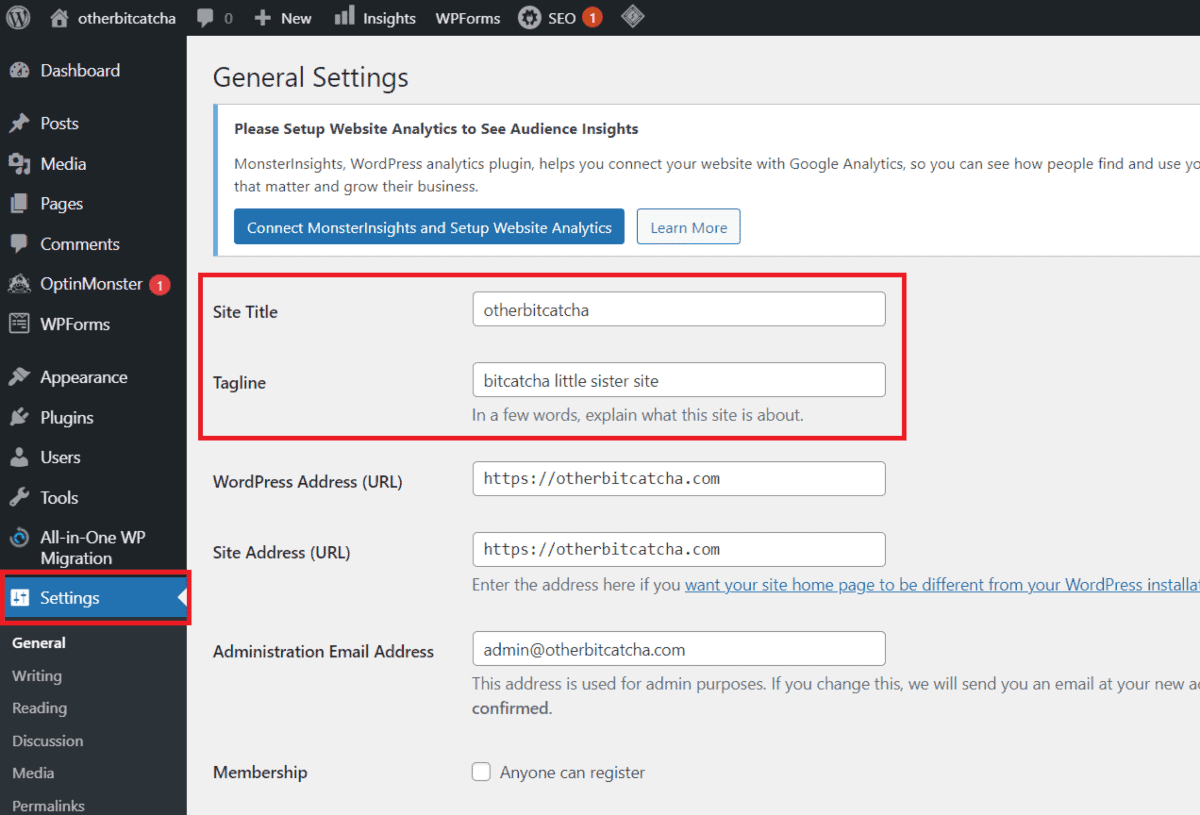
Aquí puedes cambiar el título y la descripción de tu sitio como desees. Una vez lo hagas, pulsa “Guardar cambios”.
Cómo desactivar los comentarios
A veces, cuando compartes pensamientos personales en tu blog, no quieres tener la sección de comentarios abierta a los ataques de personas que puedan dejar comentarios ofensivos.
De hecho, puedes desactivar los comentarios por completo para evitar que los trolls sigan haciendo de las suyas.
En el panel de control de WordPress, dirígete a “Ajustes” y “Comentarios”. Aquí, desactiva la opción “Permitir la publicación de comentarios en nuevos artículos”.
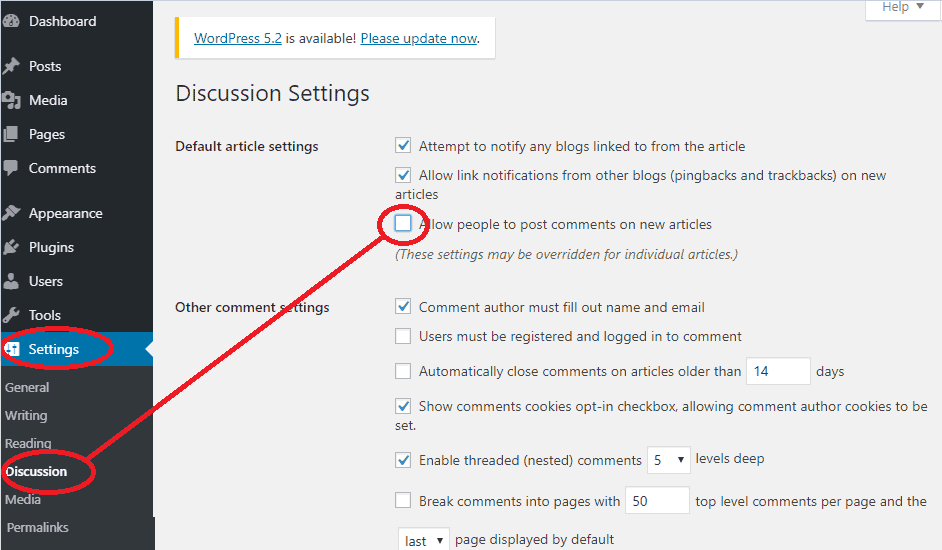
Cómo crear una página de inicio estática
¿Quieres tener un blog pero no quieres que tu página de inicio lo parezca?
Lo que necesitas es una portada estática, una especie de página «de inicio» para que los visitantes aterricen y asimilen todo lo que ven. Como en la mayoría de los blogs profesionales, una página de inicio estática no cambia y mostrará a tus lectores lo mismo cada vez que visiten tu sitio, lo que le dará un aspecto más homogéneo.
Si no aplicas esta opción, WordPress utilizará los últimos artículos del blog como página de inicio, lo cual a veces puede transmitir un aspecto poco profesional.
Puedes crear una página de inicio estática de la siguiente manera:
- Entra al panel de control de WordPress, pulsa “Ajustes” y “Lectura”.
- Haz clic en “Página estática”, selecciona la página que quieres como página de inicio y luego pulsa “Guardar los cambios”.
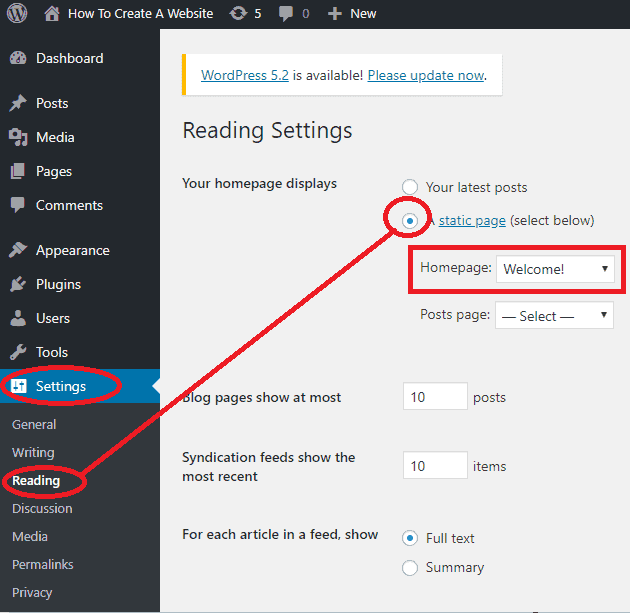
Añadir o eliminar contenido en la barra lateral
Algunas personas prefieren tener contenido en su barra lateral. Otros optan por un aspecto más limpio y prescinden de ella. En cualquier caso, es cuestión de gustos.
Añadir o eliminar contenido de la barra lateral es bastante fácil:
- Dirígete al panel de control de WordPress, ve a “Appearance” (Apariencia) y haz clic en «Widgets».
- Aquí verás una lista de widgets disponibles y la barra lateral de tu blog. Todo lo que tienes que hacer es arrastrar y soltar los widgets que deseas tener en tu barra lateral, o simplemente eliminar los que no quieras incluir.
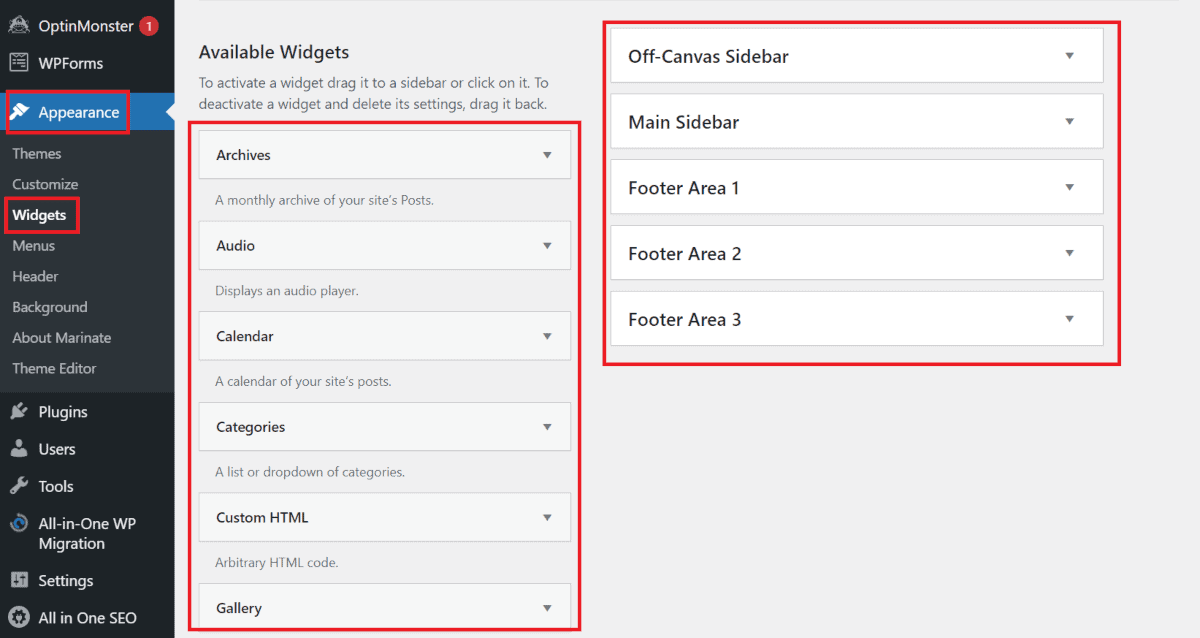
Paso 5: Uso De Plugins
Antes, cuando queríamos optimizar nuestros blogs, añadir características o crear nuevas funciones, teníamos que hacerlo manualmente (lo que llevaba mucho tiempo y era un dolor de cabeza).
Hoy en día, puedes hacer todo eso y más con unos pocos clics, gracias a los plugins.
Básicamente, puedes añadir lo que quieras a tu sitio. Conviértelo en una tienda online o en una galería de fotos. Probablemente haya un plugin para cualquier cosa que se te ocurra.
Para instalar los plugins, en el panel de control de WordPress, haz clic en «Plugins» y en “Add New” (Añadir nuevo). A continuación, solo tienes que buscar en la pestaña de populares o recomendaciones los plugins que se adapten a tus necesidades, ¡y ya está!
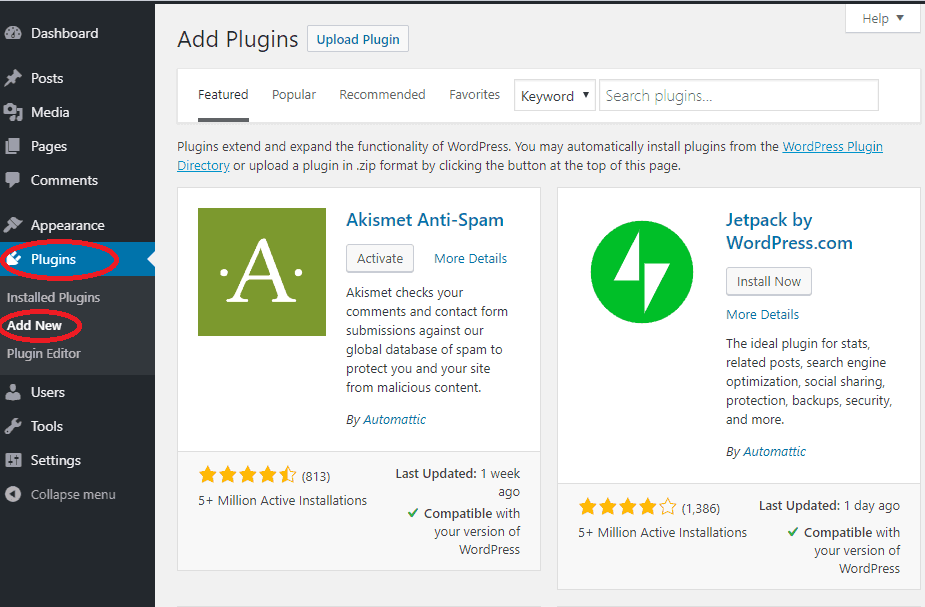
Existe una lista interminable de plugins disponibles, pero ten en cuenta que algunos pueden ralentizar tu blog. Investiga un poco sobre los plugins y tu blog funcionará de maravilla.
Estos son algunos de nuestros plugins favoritos:
¡Ya Eres Un Bloguero!
¡Felicidades, has pasado de ser una persona sin rumbo en la blogosfera a crear con éxito tu propio blog! Nosotros te ayudamos, pero tú hiciste todo el trabajo pesado por ti mismo.
Antes de que te vayas, aquí tienes un breve repaso de lo que debes hacer para crear tu blog.
- Registra un dominio y elige un servicio de alojamiento web
- Elige la empresa de alojamiento web adecuada
- Selecciona tu nombre de dominio
- Crea tu blog
- Instala WordPress como tu plataforma
- Diseña tu blog
- Selecciona el tema adecuado
- Instala el tema
- Añade contenido
- Añade publicaciones, menús y edita tus páginas
- Personalización y arreglos
- Instalación de plugins
¡Continúa personalizando tu blog!
Ten en cuenta que WordPress es una plataforma altamente personalizable con la que puedes crear cualquier tipo de blog, ¡así que, sigue experimentando y personalizando hasta que te sientas 100% satisfecho con los resultados! Como siempre, si tienes alguna pregunta!











